1.首先安装Git
1.1.下载网站:
https://git-for-windows.github.io/
1.2.安装Git参考网站
http://blog.csdn.net/u012614287/article/details/66972210
1.3.按照上面参考网站,完成git本地配置。
git安装好后,在cmd中执行 git,看看有没有东西输出。
如果有,就表示git安装成功了。
2.获得ssh-key
2.1.gitlab官网会提示生成ssh-key。
利用上面安装的git-bash来生成,打开它,敲如下命令行。
2.2.第一步
写自己的邮箱
ssh-keygen -t rsa -C "your.email@example.com" -b 4096
2.3.第二步
密钥保持在云端服务器
cat ~/.ssh/id_rsa.pub | clip
2.4.在网页上保存ssh-key
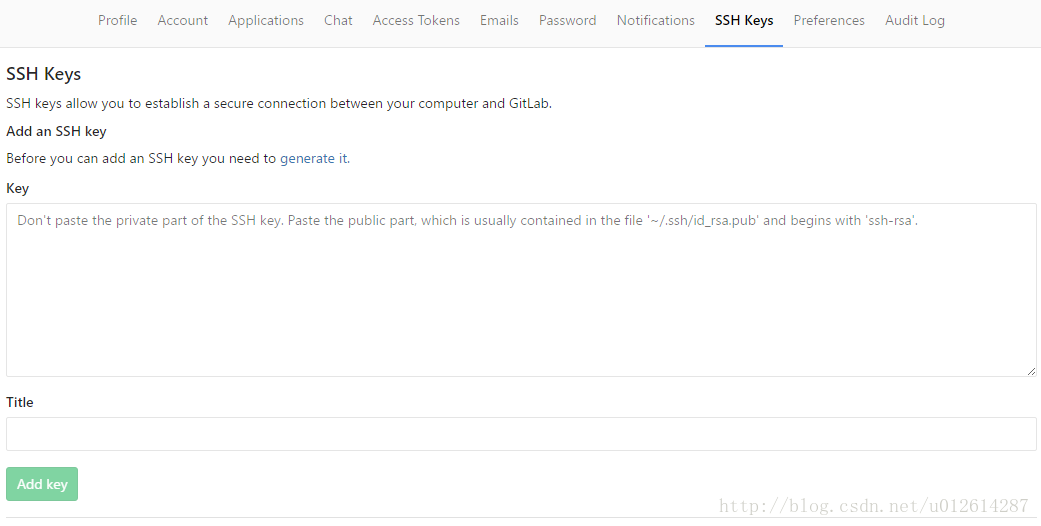
将生成的key,复制进去,然后点击Add Key。
成功!
3.从零开始,将本地项目推送到云端
主要工作在git-bash.exe中敲命令行。
3.1.先进入自己的项目路径
cd 自己的项目路径
3.2.然后初始化
git init
3.3.然后在本地添加git环境
git add .
3.4.拉去远端仓库
$ git remote add origin 远端仓库名.git
3.5.提交信息
git commit -m "自定义提交文字"
3.6.推送到服务器
git push --set-upstream origin master
4.Windows下Git常用命令
windows下git常用命令 git官网下载:https://git-scm.com/downloads tortoisegit下载:https://tortoisegit.org/download/ 全局用户名、邮箱和默认commit提交配置,默认覆盖原用户名和邮箱,取消操作 --unset 添加操作 --add $ git config --global --add user.name "test" $ git config --global --add user.email "test@example.com" $ git config --global push.default simple 单个项目配置 $ git config user.name "test" $ git config user.email "test@example.com" 文本编辑器 $ git config --global core.editor emacs 差异分析工具 $ git config --global merge.tool vimdiff 查看配置信息 $ git config --list 查看帮助 $ git config --help 查看自带的版本 $ git --version Git配置SSH秘钥 右键打开Git Bash here,进入.ssh文件夹 $ cd ~/.ssh/ 如果提示 “ No such file or directory”,你可以手动的创建一个.ssh文件夹即可 $ mkdir ~/.ssh 生成key $ ssh-keygen -t rsa -C "test@example.com" 连续按三次回车,这里设置的密码就为空了,并且创建了key最后得到了两个文件:id_rsa和id_rsa.pub 进入.ssh文件夹,用记事本打开id_rsa.pub,复制里面的内容添加到github或者bitbucket ssh设置里即可 测试是否添加成功 $ ssh -T git@testgit.org $ ssh git@github.com 基本操作 克隆仓库 $ git clone url 将文件添加到缓存,git add是添加所以文件 $ git add [filename] 查看项目的当前状态 $ git status -s 显示已写入缓存与已修改但尚未写入缓存的改动的区别 $ git diff [--cached/HEAD/--stat] 将快照的内容写入缓存区,a直接提交,m是添加注释 $ git commit [-a/m] 撤销已缓存的内容 $ git reset HEAD 将条目从缓存区中移除,默认是将文件从缓存区和你的硬盘中删除 $ git rm [--cached] Git分支管理 创建分支命令 $ git branch (branchname) 切换分支命令 $ git checkout (branchname) 合并分支命令 $ git merge 列出分支基本命令 $ git branch 删除分支命令 $ git branch -d (branchname) stash命令 $ git stash save "feature" 储藏修改内容 $ git stash apply 应用第一个储藏 $ git stash list [--stat] 查看保存的储藏 $ git stash show stashname 显示一个stash内容 $ git stash show --patch 显示文件差异 $ git stash drop 删除最近的一个 $ git stash clear 删除所有的 FAQ windows右键clone代码时,提示输入用户名和密码 重新配置一下ssh密码,$ ssh-keygen -t rsa -C "test@example.com" windows右键clone代码时,提示输入密码 检查settings设置里面Network选项SSH,将其设置为ssh.exe Git忽略大小写时,设置不忽略字符大小写 git config --system core.ignorecase false git右键settings中Network配置邮件,SSH秘钥客户端 git右键settings中Diff Viewer配置比较工具, General中配置右键显示项。